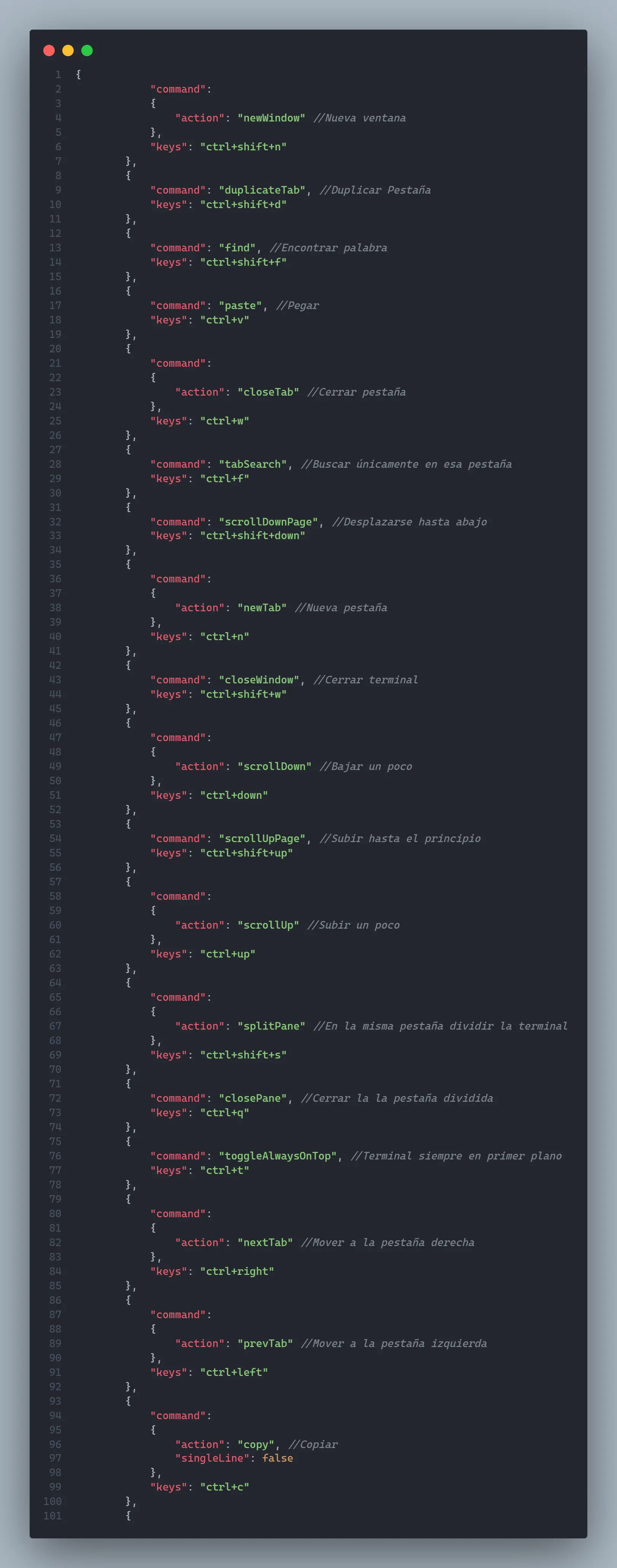Crea shortcuts para tu PowerShell
Si hablamos de ser más productivo en la línea de comandos de Windows, algo que nos puede ayudar mucho es poder saber y manejar los atajos de teclado que nos proporciona la terminal de Microsoft, y en este artículo no solo los vas a saber sino aún más importante los vas a poder personalizar a tu gusto simplemente editando un archivo .JSON
Lo primero que vamos a hacer es dirigirnos a la Microsoft Store y buscamos Windows Terminal, la primera que nos aparece y que haya sido desarrollada por Microsoft, la descargan e instalan. Una vez instalada la abren y algo genial de esa terminal es que en la parte superior podremos contar con pestañas de navegación como en Firefox u otro navegador. Pero lo más importante y a lo que venimos es a crear atajos para esta terminal de Windows, nos dirigimos a la parte superior de la terminal y al lado donde abrimos las pestañas, encontrarás una flecha hacia abajo, le damos clic, se abriran más opciones, le damos a ajustes y allí en la parte inferior izquierda verás un engranaje con el texto Abrir archivo JSON le damos clic y nos abrirá la configuración de la terminal en nuestro editor de texto, en mi caso es visual studio code.
Nos dirigimos al apartado de acciones y comandos en el JSON, de manera predeterminada estará en las primeras líneas, y como todo formato JSON estará estructurado con llaves, una clave y un valor, lo único que deseamos es crear un nuevo atajo. Para eso solo deben asignarle el comando y al frente de keys escribir el atajo de teclado que deseen. A continuación les dejaré una pequeña lista de comandos.